CHMT36贴片机说明书
贴片机使用说明书中文版
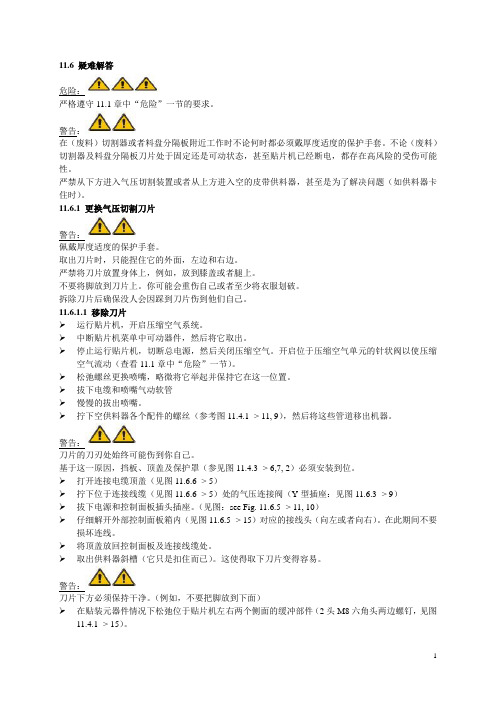
11.6 疑难解答危险:严格遵守11.1章中“危险”一节的要求。
警告:在(废料)切割器或者料盘分隔板附近工作时不论何时都必须戴厚度适度的保护手套。
不论(废料)切割器及料盘分隔板刀片处于固定还是可动状态,甚至贴片机已经断电,都存在高风险的受伤可能性。
严禁从下方进入气压切割装置或者从上方进入空的皮带供料器,甚至是为了解决问题(如供料器卡住时)。
11.6.1 更换气压切割刀片警告:佩戴厚度适度的保护手套。
取出刀片时,只能捏住它的外面,左边和右边。
严禁将刀片放置身体上,例如,放到膝盖或者腿上。
不要将脚放到刀片上。
你可能会重伤自己或者至少将衣服划破。
拆除刀片后确保没人会因踩到刀片伤到他们自己。
11.6.1.1 移除刀片➢运行贴片机,开启压缩空气系统。
➢中断贴片机菜单中可动器件,然后将它取出。
➢停止运行贴片机,切断总电源,然后关闭压缩空气。
开启位于压缩空气单元的针状阀以使压缩空气流动(查看11.1章中“危险”一节)。
➢松弛螺丝更换喷嘴,略微将它举起并保持它在这一位置。
➢拔下电缆和喷嘴气动软管➢慢慢的拔出喷嘴。
➢拧下空供料器各个配件的螺丝(参考图11.4.1 -> 11, 9),然后将这些管道移出机器。
警告:刀片的刀刃处始终可能伤到你自己。
基于这一原因,挡板、顶盖及保护罩(参见图11.4.3 -> 6,7, 2)必须安装到位。
➢打开连接电缆顶盖(见图11.6.6 -> 5)➢拧下位于连接线缆(见图11.6.6 -> 5)处的气压连接阀(Y型插座:见图11.6.3 -> 9)➢拔下电源和控制面板插头插座。
(见图:see Fig. 11.6.5 -> 11, 10)➢仔细解开外部控制面板箱内(见图11.6.5 -> 15)对应的接线头(向左或者向右)。
在此期间不要损坏连线。
➢将顶盖放回控制面板及连接线缆处。
➢取出供料器斜槽(它只是扣住而已)。
这使得取下刀片变得容易。
警告:刀片下方必须保持干净。
贴片机操作作业指导书
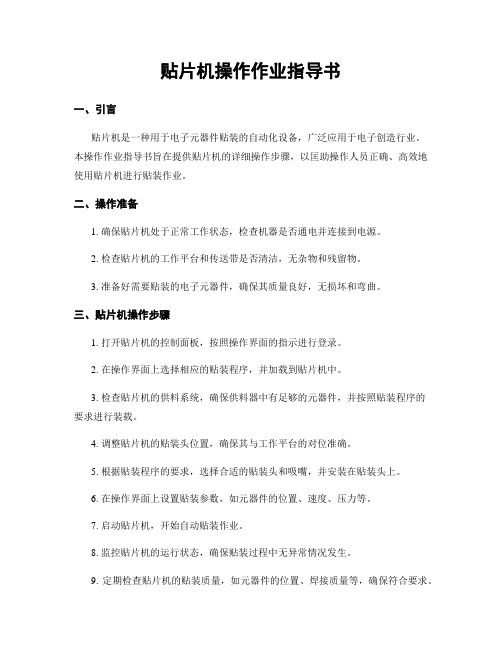
贴片机操作作业指导书一、引言贴片机是一种用于电子元器件贴装的自动化设备,广泛应用于电子创造行业。
本操作作业指导书旨在提供贴片机的详细操作步骤,以匡助操作人员正确、高效地使用贴片机进行贴装作业。
二、操作准备1. 确保贴片机处于正常工作状态,检查机器是否通电并连接到电源。
2. 检查贴片机的工作平台和传送带是否清洁,无杂物和残留物。
3. 准备好需要贴装的电子元器件,确保其质量良好,无损坏和弯曲。
三、贴片机操作步骤1. 打开贴片机的控制面板,按照操作界面的指示进行登录。
2. 在操作界面上选择相应的贴装程序,并加载到贴片机中。
3. 检查贴片机的供料系统,确保供料器中有足够的元器件,并按照贴装程序的要求进行装载。
4. 调整贴片机的贴装头位置,确保其与工作平台的对位准确。
5. 根据贴装程序的要求,选择合适的贴装头和吸嘴,并安装在贴装头上。
6. 在操作界面上设置贴装参数,如元器件的位置、速度、压力等。
7. 启动贴片机,开始自动贴装作业。
8. 监控贴片机的运行状态,确保贴装过程中无异常情况发生。
9. 定期检查贴片机的贴装质量,如元器件的位置、焊接质量等,确保符合要求。
10. 贴装作业完成后,关闭贴片机,清理工作平台和传送带上的残留物。
四、操作注意事项1. 操作人员应熟悉贴片机的操作界面和功能,确保正确操作。
2. 在进行贴装作业前,应子细检查贴装程序和参数的设置,确保准确无误。
3. 操作人员应注意自身的安全,避免手指和其他物体接触贴装头和传送带等部件。
4. 定期对贴片机进行维护保养,如清洁工作平台、更换磨损的部件等,以确保其正常运行。
5. 如遇到贴装质量不合格的情况,应及时停机检查,并根据需要调整贴装参数。
五、操作故障排除1. 如贴片机无法启动,请检查电源是否连接正常,是否有电压输出。
2. 如贴装过程中浮现元器件漏贴、位置偏移等情况,请检查贴装头和吸嘴是否安装正确,贴装参数是否设置正确。
3. 如贴装过程中浮现贴装头卡住、元器件卡住等情况,请即将停机检查,清理卡住的部件。
SMT贴片机操作与编程说明书
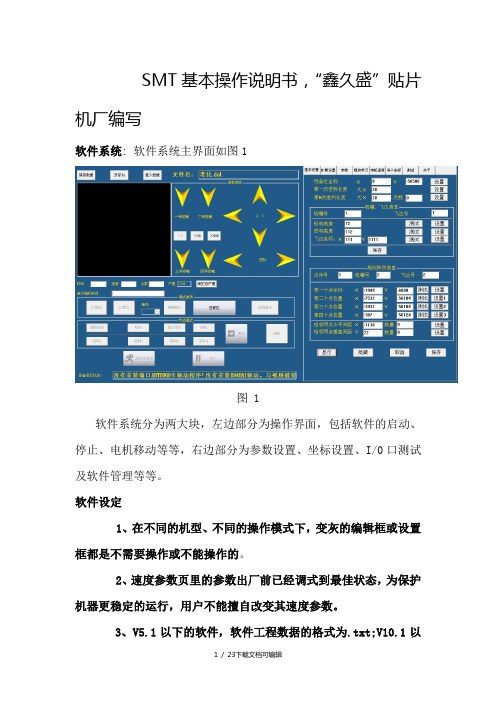
SMT基本操作说明书,“鑫久盛”贴片机厂编写软件系统: 软件系统主界面如图1图 1软件系统分为两大块,左边部分为操作界面,包括软件的启动、停止、电机移动等等,右边部分为参数设置、坐标设置、I/0口测试及软件管理等等。
软件设定1、在不同的机型、不同的操作模式下,变灰的编辑框或设置框都是不需要操作或不能操作的。
2、速度参数页里的参数出厂前已经调式到最佳状态,为保护机器更稳定的运行,用户不能擅自改变其速度参数。
3、V5.1以下的软件,软件工程数据的格式为.txt;V10.1以上的软件,工程数据文件为.dot,坐标文件格式为.txt,坐标文件飞达等相关数据为.log。
把V5.1数据改为.dot格式的文件,可使用到V10.1以上的软件。
SMT文件系统SMT文件系统提供一种非常简单快捷的操作模式,跟Window 的文件系统一样,用户可以进行复制、粘贴、删除、重命名文件等操作。
文件系统里保存了系统的所有参数,文件系统又是独立的,因此用户可以通过管理不同的文件,载入不同的基板参数,从而省去的重复设置参数的时间。
如图1,在软件的左上角,单击【载入数据】,载入材料的参数数据,在文件名称栏里显示当前载入的文件名。
修改好参数,单击【保存数据】,将保存系统所有的数据到当前文件;同时也可以选择了【另存为】,保存为另一个文件。
文件系统的操作技巧:在重新做一个材料参数之前,把先前已存在的参数文件复制一份,命名为该材料的名称,然后再打开软件,载入该文件,从而达到快速制作参数的目的。
电机移动电机移动主要是为后面的设置参数服务的,选择【×5】X轴、Y 轴、Z轴移动约40μm,选择【×50】,移动约是0.4mm, 【×500】则移动4mm。
快捷键:键盘的四个方向键,分别对应X轴Y轴的四个方向,Delete和PgDnd对应送料电机的两个方向,End是切换速度。
时间和速度时间是系统后台计算贴装所选吸嘴个数单个周期的时间,作为速度计算的参考参数。
贴片机操作作业指导书
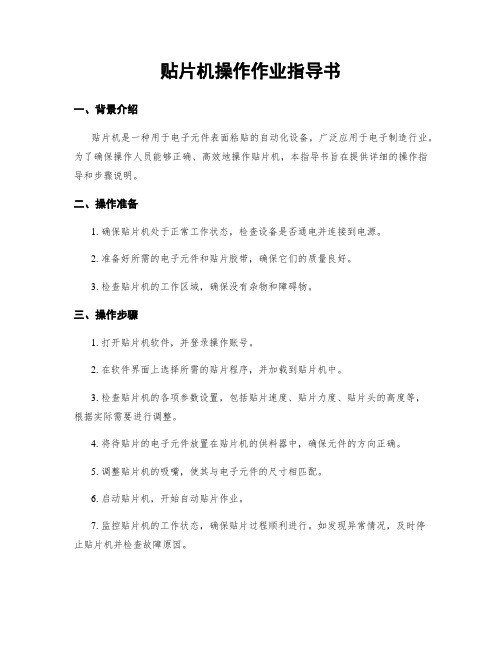
贴片机操作作业指导书一、背景介绍贴片机是一种用于电子元件表面粘贴的自动化设备,广泛应用于电子制造行业。
为了确保操作人员能够正确、高效地操作贴片机,本指导书旨在提供详细的操作指导和步骤说明。
二、操作准备1. 确保贴片机处于正常工作状态,检查设备是否通电并连接到电源。
2. 准备好所需的电子元件和贴片胶带,确保它们的质量良好。
3. 检查贴片机的工作区域,确保没有杂物和障碍物。
三、操作步骤1. 打开贴片机软件,并登录操作账号。
2. 在软件界面上选择所需的贴片程序,并加载到贴片机中。
3. 检查贴片机的各项参数设置,包括贴片速度、贴片力度、贴片头的高度等,根据实际需要进行调整。
4. 将待贴片的电子元件放置在贴片机的供料器中,确保元件的方向正确。
5. 调整贴片机的吸嘴,使其与电子元件的尺寸相匹配。
6. 启动贴片机,开始自动贴片作业。
7. 监控贴片机的工作状态,确保贴片过程顺利进行。
如发现异常情况,及时停止贴片机并检查故障原因。
8. 在贴片完成后,检查贴片质量是否符合要求,如有问题,及时调整贴片机参数并重新贴片。
9. 将贴片好的电子元件取出,并进行必要的检验和测试。
四、操作注意事项1. 操作人员应熟悉贴片机的操作规程和安全操作要求,确保个人安全。
2. 在操作贴片机时,避免接触机器运动部件,以免造成伤害。
3. 在更换贴片程序或调整贴片机参数之前,应先停止贴片机的运行,确保操作安全。
4. 定期对贴片机进行维护保养,清洁吸嘴和供料器,以确保贴片机的正常工作。
5. 如遇到贴片机故障或异常情况,应及时报修或寻求技术支持。
五、操作常见问题及解决方法1. 问题:贴片机无法正常启动。
解决方法:检查电源连接是否正常,确保电源供应稳定;检查贴片机软件是否正常运行。
2. 问题:贴片机贴片过程中出现误贴或漏贴。
解决方法:检查贴片机的供料器是否调整正确;检查贴片机的吸嘴是否干净,如有需要,清洁吸嘴。
3. 问题:贴片机贴片速度过慢。
解决方法:检查贴片机的贴片速度设置是否正确;检查贴片机的供料器是否正常工作。
SMT贴片机操作与编程说明书
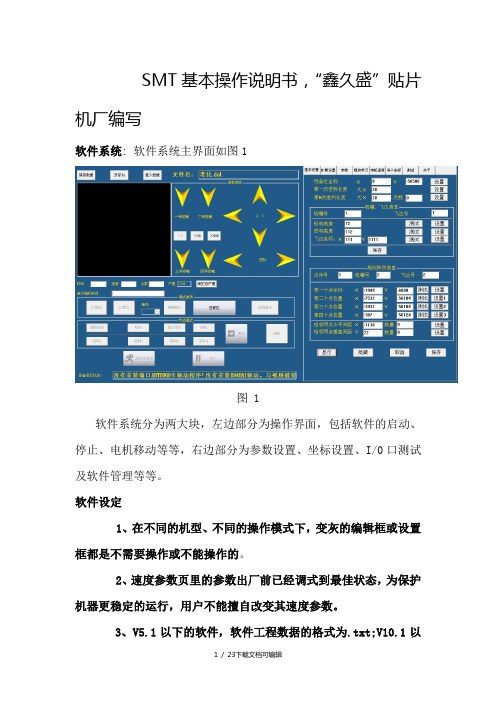
SMT基本操作说明书,“鑫久盛”贴片机厂编写软件系统: 软件系统主界面如图1图 1软件系统分为两大块,左边部分为操作界面,包括软件的启动、停止、电机移动等等,右边部分为参数设置、坐标设置、I/0口测试及软件管理等等。
软件设定1、在不同的机型、不同的操作模式下,变灰的编辑框或设置框都是不需要操作或不能操作的。
2、速度参数页里的参数出厂前已经调式到最佳状态,为保护机器更稳定的运行,用户不能擅自改变其速度参数。
3、V5.1以下的软件,软件工程数据的格式为.txt;V10.1以上的软件,工程数据文件为.dot,坐标文件格式为.txt,坐标文件飞达等相关数据为.log。
把V5.1数据改为.dot格式的文件,可使用到V10.1以上的软件。
SMT文件系统SMT文件系统提供一种非常简单快捷的操作模式,跟Window 的文件系统一样,用户可以进行复制、粘贴、删除、重命名文件等操作。
文件系统里保存了系统的所有参数,文件系统又是独立的,因此用户可以通过管理不同的文件,载入不同的基板参数,从而省去的重复设置参数的时间。
如图1,在软件的左上角,单击【载入数据】,载入材料的参数数据,在文件名称栏里显示当前载入的文件名。
修改好参数,单击【保存数据】,将保存系统所有的数据到当前文件;同时也可以选择了【另存为】,保存为另一个文件。
文件系统的操作技巧:在重新做一个材料参数之前,把先前已存在的参数文件复制一份,命名为该材料的名称,然后再打开软件,载入该文件,从而达到快速制作参数的目的。
电机移动电机移动主要是为后面的设置参数服务的,选择【×5】X轴、Y 轴、Z轴移动约40μm,选择【×50】,移动约是0.4mm, 【×500】则移动4mm。
快捷键:键盘的四个方向键,分别对应X轴Y轴的四个方向,Delete和PgDnd对应送料电机的两个方向,End是切换速度。
时间和速度时间是系统后台计算贴装所选吸嘴个数单个周期的时间,作为速度计算的参考参数。
贴片机操作作业指导书
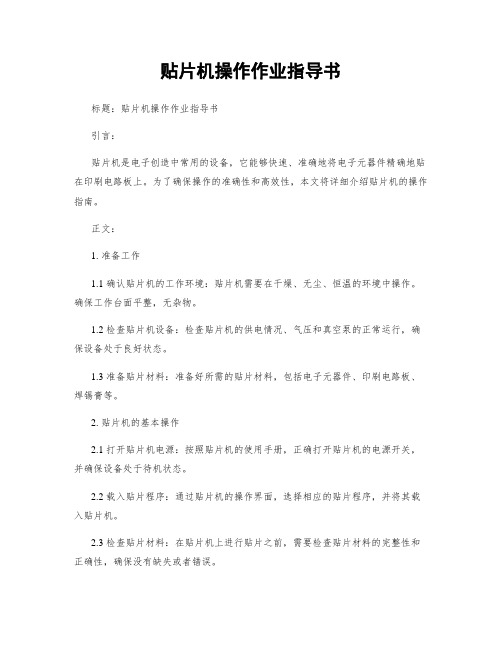
贴片机操作作业指导书标题:贴片机操作作业指导书引言:贴片机是电子创造中常用的设备,它能够快速、准确地将电子元器件精确地贴在印刷电路板上。
为了确保操作的准确性和高效性,本文将详细介绍贴片机的操作指南。
正文:1. 准备工作1.1 确认贴片机的工作环境:贴片机需要在干燥、无尘、恒温的环境中操作。
确保工作台面平整,无杂物。
1.2 检查贴片机设备:检查贴片机的供电情况、气压和真空泵的正常运行,确保设备处于良好状态。
1.3 准备贴片材料:准备好所需的贴片材料,包括电子元器件、印刷电路板、焊锡膏等。
2. 贴片机的基本操作2.1 打开贴片机电源:按照贴片机的使用手册,正确打开贴片机的电源开关,并确保设备处于待机状态。
2.2 载入贴片程序:通过贴片机的操作界面,选择相应的贴片程序,并将其载入贴片机。
2.3 检查贴片材料:在贴片机上进行贴片之前,需要检查贴片材料的完整性和正确性,确保没有缺失或者错误。
2.4 调整贴片机参数:根据贴片材料的要求,调整贴片机的参数,包括吸嘴的吸力、贴片速度等。
2.5 开始贴片操作:将待贴片的印刷电路板放置在贴片机的工作台上,并启动贴片机,开始自动贴片操作。
3. 贴片机操作的注意事项3.1 注意安全:在操作贴片机时,要注意保持手部干燥,避免触碰贴片机的运动部件,以免发生意外。
3.2 确保贴片质量:在贴片过程中,要注意检查贴片效果,确保元器件贴合坚固、位置准确。
3.3 及时处理异常情况:如果在贴片过程中浮现异常情况,如元器件缺失、位置偏移等,要及时停机处理,避免影响后续贴片操作。
4. 贴片机操作的常见问题及解决方法4.1 贴片速度过快导致的贴片不许确:调整贴片机的速度参数,降低贴片速度以提高贴片精度。
4.2 贴片材料吸附不坚固:检查贴片机的吸嘴是否干净,清理吸嘴并调整吸力以提高吸附效果。
4.3 贴片材料过多或者过少:根据贴片程序的要求,调整贴片机的供料量,确保贴片材料的适量供给。
总结:贴片机操作是电子创造中重要的一环,正确的操作可以提高贴片效率和质量。
贴片机操作作业指导书

贴片机操作作业指导书一、引言贴片机是电子制造中常用的自动化设备,用于将电子元件精确地贴附到电路板上。
本操作作业指导书旨在提供详细的操作指导,以确保操作人员能够正确、安全地操作贴片机,并获得高质量的贴片作业结果。
二、操作前准备1. 确保贴片机和相关设备处于正常工作状态,如供电、气源等。
2. 准备好所需的贴片元件和电路板,确保其质量良好,无损坏或变形。
3. 检查贴片机的工作平台和夹具是否清洁,无异物或残留物。
三、操作步骤1. 打开贴片机的主电源开关,确保电源指示灯亮起。
2. 打开贴片机的控制面板,按照操作界面上的指示进行登录和操作员身份验证。
3. 将待贴片的电路板放置在贴片机的工作平台上,并使用夹具固定好。
4. 根据电路板上的元件安装图,将贴片元件按照正确的方向放置在贴片机的供料器中。
确保元件的正确性、完整性和适当的供料位置。
5. 调整贴片机的参数设置,包括贴附速度、贴附压力、贴附角度等,以适应不同元件和电路板的要求。
根据贴片机的操作手册,设置合适的参数。
6. 启动贴片机,观察贴附过程中的元件位置和精度。
如有需要,及时调整参数或停机进行修正。
7. 完成贴附后,关闭贴片机,切断电源,并等待贴片机停止运转。
8. 检查贴片作业的质量,包括元件的位置、焊点的质量等。
如发现问题,及时进行修正或重新贴片。
9. 将贴附完成的电路板取下,并进行下一步的工艺流程,如焊接、测试等。
四、安全注意事项1. 操作人员应穿戴好防静电服和防静电手套,以防止静电对元件和电路板的损害。
2. 在操作过程中,严禁触摸贴片机的运动部件,以免造成伤害。
3. 在贴片机运行过程中,不得随意打开机器的防护罩,以免引起意外伤害。
4. 在调整参数和修正贴片过程中,应切断贴片机的电源,以确保操作人员的安全。
5. 如发现贴片机有异常情况或故障,应立即停机,并通知维修人员进行检修。
五、常见故障及排除方法1. 贴片元件供料不正常:检查供料器的供料位置和供料机构是否正常工作,清理供料器内的杂物。
贴片机操作作业指导书
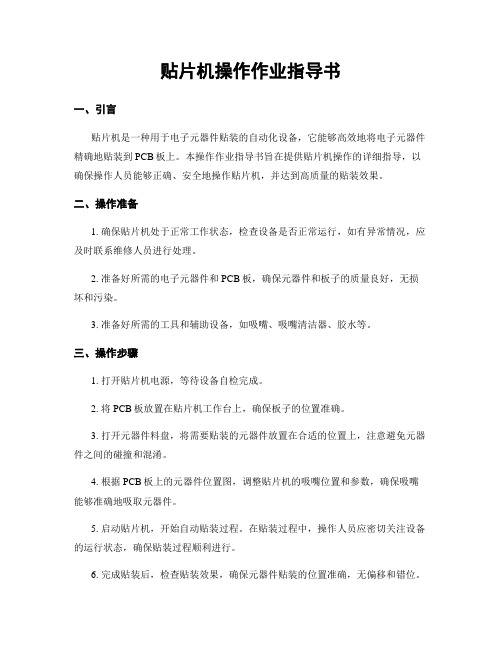
贴片机操作作业指导书一、引言贴片机是一种用于电子元器件贴装的自动化设备,它能够高效地将电子元器件精确地贴装到PCB板上。
本操作作业指导书旨在提供贴片机操作的详细指导,以确保操作人员能够正确、安全地操作贴片机,并达到高质量的贴装效果。
二、操作准备1. 确保贴片机处于正常工作状态,检查设备是否正常运行,如有异常情况,应及时联系维修人员进行处理。
2. 准备好所需的电子元器件和PCB板,确保元器件和板子的质量良好,无损坏和污染。
3. 准备好所需的工具和辅助设备,如吸嘴、吸嘴清洁器、胶水等。
三、操作步骤1. 打开贴片机电源,等待设备自检完成。
2. 将PCB板放置在贴片机工作台上,确保板子的位置准确。
3. 打开元器件料盘,将需要贴装的元器件放置在合适的位置上,注意避免元器件之间的碰撞和混淆。
4. 根据PCB板上的元器件位置图,调整贴片机的吸嘴位置和参数,确保吸嘴能够准确地吸取元器件。
5. 启动贴片机,开始自动贴装过程。
在贴装过程中,操作人员应密切关注设备的运行状态,确保贴装过程顺利进行。
6. 完成贴装后,检查贴装效果,确保元器件贴装的位置准确,无偏移和错位。
7. 清理工作台和吸嘴,确保下一次操作的准备工作。
四、注意事项1. 操作人员应熟悉贴片机的操作手册,了解设备的工作原理和操作流程。
2. 在操作过程中,应注意个人安全,避免手指和其他物体接触到贴片机的运动部件。
3. 在更换元器件料盘时,应确保贴片机处于停止状态,避免意外伤害。
4. 在清理吸嘴时,应使用专用的吸嘴清洁器,并按照清洁剂的使用说明进行操作。
5. 定期对贴片机进行维护和保养,保持设备的正常运行状态。
6. 如遇到贴装故障或异常情况,应立即停止操作,并及时联系维修人员进行处理。
五、质量控制1. 在贴装过程中,应注意元器件的位置准确性和贴装质量,避免出现偏移、错位和漏贴等情况。
2. 完成贴装后,应进行贴装效果的检查,确保元器件的贴装位置准确、焊点质量良好。
QP341、CP6贴片机作业指导书

6.4.2 管状料架(1)依管状内包装物之不同形状选择正确管状送料器(STICK FEEDER)(2)先将管状送料器安装置于上料工作台,插妥AIR导管及电源插头。
(3)按下上料工作台之模拟动作之开关,并须注意送料是否顺畅。
(4)将管状送料器从上料工作台移装到机械料架台(参照上述“6.4.1”第4~7项做)。
6.4.3 TRAY(1)根据备料检查单之料到号码,找取改物料,并且核对材料之品种与备料检查单所列相同。
(2)取该材料连塑胶盘置入于备料检查单所指定之机械送料盘。
(3)在放入前须注意辨认材料之方向:如材料有标示正极性#1PIN位置或记号者,一律朝机器右方。
注意:在此所谓之朝机器右方,是指人站立于机器背后之上,且在补料位置面对机器而言。
(4)在放入塑料盘于机器铁盘时,塑胶盘须往铁盘右上角推到底后,用磁性固定座固定之(如图六) (5)置放TRAY盘时须确认TRAY盘整个是平贴于TRAY的大盘内并且向左紧靠于大盘内之挡片上。
6.5 补料:参考上补料作业管理规范。
6.6 程式的选择与设定:如果荧幕上所显示之程式,不是欲作生产之程式,则必须更换其操作步骤:6.6.1 按下操作面板之PROGRAM键。
6.6.2 按下“CHANGE”键。
6.6.3 选择荧幕列出希望之程式次序号码,并由TEN KEYS上键入希望的程式。
6.6.4 在TEN KEY再按“CR”键。
则荧幕上之原来程式则更换到欲生产的位置。
6.7 吐料处理:6.7.1 换机种、每日收工时吐料盒及材料不良品输送带上之吐料须作清理。
6.7.2 清理出之吐料,材料的处理方式:(1)可以辨认出类别者,分类回收使用。
(2)不能辨认出类别者,收集作为不良料处理。
6.8 MTU空TRAY盘取出的操作方法:6.8.1 按【SET】-【POSITION】选模组4后按【MTU】-【ESCAPE MAG】-【START】。
6.8.2 到MTU的后面按【TRAY ORG】。
贴片机作业手册

版本
拟制人审核V1.1生产:品质:生效日期2020/5/28一、开机步骤与要求:1、检查机器电源线是接入220V电源,再依次打开机器右侧黑色空气开关和红色主开关(图
2),同时释放急停按钮(图1),最后按下电脑主机开关。
(如右开机流程图)
2、待电脑启动后,双击桌面的“Image”图标,打开主编辑软件(主要编辑与调试程序),软件启动后按下右侧绿色的“Start”
开始键,机器进行归零;再根据检测板子型号
与PCBA料号调出程序。
由工程取3大板先进行轨道与程序调试。
3、双击桌面的“Power Repair”图标,打开检测窗口软件(主要判定不良使用)。
二、关机步骤与要求:
1、关闭“Power Repair”及“Image”软件,在关闭“Image”前先选择Table回原点选项。
2、关闭电脑操作系统,关闭主电源。
三、注意事项:
1、机器正常运动时请不要让手、工衣或主板触碰到机器两侧的感应器,造成机器异常停止。
同时避免造成意外伤害。
2、检测到不良有些可能时误判,请务必仔细确认;判定为良品请按绿色“Pass”键,不良的请按“NG”键;检查完后请按“Enter”可进行下一PCS确认。
检查完一PCS请及时取出,换下一PCS同时按下右侧“Start”机器会自动开始检测;此时可同进行不良的判定作业图:
设备有限公司
)作业手册
主要步骤:汇签批准红色为急停按键红色为主电源开关,黑色为空气开关机器轨道(主板放置区)左右两侧感应器主界面图样图1图2图3图4图5开机流程图关机流程图。
长沙常衡机电设备有限公司贴片机说明书
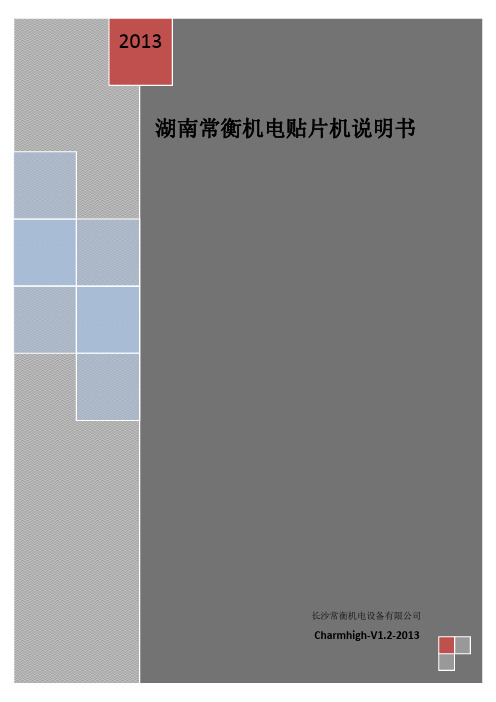
目录1.说明 (3)2.产品清单 (4)3.硬件设备要求与兼容软件 (5)3.1.硬件设备要求 (5)3.2.兼容软件 (5)4.注意事项 (6)5.CHMT36主要技术参数 (7)6.CHMT28主要技术参数 (8)7.设备简介 (9)8.主界面 (12)9.调试 (13)10.设置 (15)11.运行 (16)12.操作步骤 (24)12.1.生成CSV工作文件 (24)12.2.安装料带 (33)12.3.对准料栈拉带位置 (36)12.4.对准料栈取料位置 (37)12.5.装夹PCB (41)12.6.在运行界面校准器件偏移 (41)12.7.单步调试,运行 (42)13.新建功能的使用 (43)14.配件介绍 (48)15.保养与维护 (49)16.保修 (50)17.常见问题处理 (51)18.联系我们 (53)1.说明打开包装箱;取出贴片机,请放置于牢固的桌子或底座上;检查机器是否完好;仔细核对产品清单,有问题请及时联系我们;尊敬的用户、使用贴片机前,请用户仔细阅读说明书,按照说明书边看边操作即可轻松掌握贴片机基本的使用;我公司系统软件与程序转换软件提供免费升级(机器必须送厂进行软件升级);关于售后,我司提供免费远程指导服务,如需上门,请联系我们。
2.产品清单编号名称数量单位备注1贴片机1台-2吸嘴4个503、504、505、506 3SD卡1个-4SD卡读卡器1个-5电源线1根-3.硬件设备要求与兼容软件3.1.硬件设备要求贴片机自带操作系统,不需要连接电脑进行工作。
3.2.兼容软件可兼容protel99se,altium designer软件产生的.CSV格式文件。
程序转换使用MTTOOL来进行转换。
4.注意事项(1)保持机器远离潮湿环境和灰尘。
否则可能导致火灾或触电。
不要将机器放置在不稳或倾斜表面上。
如果机器翻倒,可能会导致人身伤害;(2)在建议的湿度和温度范围以外的环境中操作机器,会导致电气火灾。
FUJI CP6系列贴片机操作步骤

FUJI CP6系列贴片机操作步骤一、检查机器空气压力是否达到5KG;二、打开电源;1、打开空调开关,将温度设置20℃—25℃;2、打开机器总电源,将开关置于“ON”处;三、检查机器周围的环境;1、检查D轴周围有无阻碍物,并及时清除;2、上料时,留意feeder盖有无扣紧,防止feeder盖翘起四、开机;1、开启贴片机电源,开关置于“ON”处;2、打开屏幕显示器件电源(绿色开关),此时机器要求ZERO SETTTNG,按一下START键,机器的X、Y、Q、D轴将回到各的原始位置,机器已处于回零状态,等待开机生产;五、设置机器工作状态;1(数据)(编制)(程序)2、触摸PROGRAM、对应的F4按钮,使屏幕将显示PROGRAM 于菜单CHANGE、QTYSET、QTYCLR、SKIP、DEVICE、RETURN;3、按下F1键对应的CHANGE、屏幕将显示机器中的存储程序,通过数字键来选择生产程序;4、选择生产模式,在选择生产程序后,按RETURN,对应的F6键,直到画面主菜单,此时按下AUTO对应的F1键,屏幕显示AUTO子菜单SO。
NO RETURN START。
PB 按下MODE 对应的F5键,直到屏幕左下方“MODE;”对应的PROD;六、检查NOZZLE(吸嘴)是否不良;每次清洗吸嘴时,需要检测吸嘴的CENTER、BRIGHT是否OK。
在主菜单中按下SET对应的F5键,出现SET的子菜单STA TUS、MANUAL、PROGRAM、PROPER、SERVO、PSTION、RETURV按下PROPER对应的F3键,出现CAMERA、SCALE、CENTER、BRIGHT、RETURN。
按下CENTER对应的F4键,机器提示PUSH、START按下START键,机器就可对NOZZLE中心进行测试,同理可测NOZZLE的BRIGHT。
七、生产过程1、将feeder (供料器) 从确保机器的抛料率降至最低程度,将SET/STA TUS/RECOVERY设置为E.STOP,在此状态生产,观察feeder的运行情况,并及时根据需要更换及修理的feeder。
贴片机使用说明书中文版
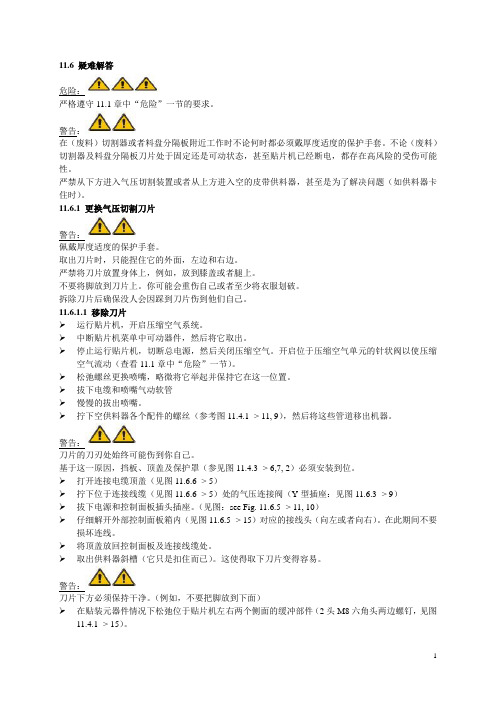
11.6 疑难解答危险:严格遵守11.1章中“危险”一节的要求。
警告:在(废料)切割器或者料盘分隔板附近工作时不论何时都必须戴厚度适度的保护手套。
不论(废料)切割器及料盘分隔板刀片处于固定还是可动状态,甚至贴片机已经断电,都存在高风险的受伤可能性。
严禁从下方进入气压切割装置或者从上方进入空的皮带供料器,甚至是为了解决问题(如供料器卡住时)。
11.6.1 更换气压切割刀片警告:佩戴厚度适度的保护手套。
取出刀片时,只能捏住它的外面,左边和右边。
严禁将刀片放置身体上,例如,放到膝盖或者腿上。
不要将脚放到刀片上。
你可能会重伤自己或者至少将衣服划破。
拆除刀片后确保没人会因踩到刀片伤到他们自己。
11.6.1.1 移除刀片➢运行贴片机,开启压缩空气系统。
➢中断贴片机菜单中可动器件,然后将它取出。
➢停止运行贴片机,切断总电源,然后关闭压缩空气。
开启位于压缩空气单元的针状阀以使压缩空气流动(查看11.1章中“危险”一节)。
➢松弛螺丝更换喷嘴,略微将它举起并保持它在这一位置。
➢拔下电缆和喷嘴气动软管➢慢慢的拔出喷嘴。
➢拧下空供料器各个配件的螺丝(参考图11.4.1 -> 11, 9),然后将这些管道移出机器。
警告:刀片的刀刃处始终可能伤到你自己。
基于这一原因,挡板、顶盖及保护罩(参见图11.4.3 -> 6,7, 2)必须安装到位。
➢打开连接电缆顶盖(见图11.6.6 -> 5)➢拧下位于连接线缆(见图11.6.6 -> 5)处的气压连接阀(Y型插座:见图11.6.3 -> 9)➢拔下电源和控制面板插头插座。
(见图:see Fig. 11.6.5 -> 11, 10)➢仔细解开外部控制面板箱内(见图11.6.5 -> 15)对应的接线头(向左或者向右)。
在此期间不要损坏连线。
➢将顶盖放回控制面板及连接线缆处。
➢取出供料器斜槽(它只是扣住而已)。
这使得取下刀片变得容易。
警告:刀片下方必须保持干净。
CHMT36贴片机说明书

常衡机电CHMT36贴片机说明书1.设备简介,如下图所示:(此图片仅供参考,以实物为准)贴头:此机器配置为双贴头。
左边为1号贴头,右边为2号贴头。
2号可以装上大号的吸嘴来吸取比较大的器件或是IC。
这样免去频繁的换贴头!贴头主要用来完成取料,贴装动作。
如图所示:贴装头上带有真空检测。
防止漏贴,避免的人工去检查!保证每个点位都被贴装器件。
拉带一次吸两下,防止漏吸,如果连续拉带三次之后还没吸到器件,机器会报警。
此时可能是缺料了!请更换料盘!贴头附近装有激光定位十字架,在编辑文件中可快速查看PCB器件定位是否发生了偏移,以及料栈是否有偏移。
如下图:1.13 PCB放置区:用于固定PCB板,使在工作中不会发生移动。
料栈:此机器配有8MM料栈22栈,12MM料栈4路,16MM料栈2路,24MM料栈1路,前置IC托盘8路。
收带轮:用于自动收集剥离的料带,把剥离的料带收集在轮子上,无需手动收集。
如下图:料盘放置区:用于放置盘装料盘前置IC托盘:可以放置IC(引脚最大长度20*20mm以内)IC需手动放置。
IC托盘位置是个绝对坐标,调整好之后,贴装是很准确的。
报警:当遇到错误或故障机器就会报警,报警之后应仔细检查排查故障,使其正常运行。
如果遇到紧急情况请立即按下此按钮!排除故障之后,弹出此按钮可以继续运行。
2触摸屏显示界面介绍,通电开机时显示界面如下图:此机器自带操作系统,无需另外接电脑,上电急速开机。
SD卡支持热插拔!此界面为开机界面,开机之后请按调试按键,进入调试界面。
调试开机后首先要进入调试区,测试贴片机各项功能是否正常。
如下图:贴头1 点击贴头1,测试贴头1上下移动一次贴头2 点击贴头2,测试贴头2上下移动一次真空1 点击真空1,贴头1为真空状态,此时可以吸住器件真空2 点击真空2,贴头2为真空状态,此时可以吸住器件旋转1 点击旋转1 贴头1旋转,贴头旋转默认逆时针方向为正方向。
旋转2 点击旋转2 贴头2旋转。
常衡贴片机技术参数

产品名称台式贴片机产品型号ZB-MT28 ZB-MT36基板尺寸10*10mm-270mm*290mm 10*10mm-380*415mm贴装头2吸嘴贴装速度6000cph(最高7200cph)(7200个元器件/小时)贴装精度±0.025mm元件尺寸0402 ~ 5050 SOP QFN料带宽度8mm,12mm,16mm 8mm,12mm,16mm,24mm XY轴移动范围280*300mm 420*460mmZ轴移动范围15mm 15mm料栈数量25栈:(8mm=14栈/12mm=2栈37栈: 8mm=22栈/12mm=4栈/16mm=2栈16mm=1栈/前置IC托盘=8栈)24mm=1栈/前置IC盘=8栈)真空静音气泵-92KPA气泵数量内置2只静音气泵操作系统常衡机电CHMT V1.57(当前最新版本)文件格式.CSV格式文件文件转换软件MTTOOL文件储存容量SD卡 8 G功率200W 200 W电源AC 220V Hz50外形尺寸L 855 * W 535 * H 335 mm L 960 * W 705 * H 335 mm 包装尺寸L 950 * W 630 * H 500 mm L 1000 * W 800 * H 500 mm 重量净重35kg 毛重50kg 净重50kg 毛重65kg吸嘴503 0402,0603封装器件5040603、0805、1206、1210,1812,2010,2512,3216DO-214,SOT23,SOT-89,贴片钽电容A型(3216),B型(3528)圆柱形玻璃二极管等器件5052010,2512,3216,5050,5032,7050,SOP8、SOP14,SOT-89,SOT-223,DO-214,TO-252贴片钽电容C型(6032),D型(7343)等封装器件506 TO-263,QFN、TQFP,PLCC等封装器件。
贴片机基本结构介绍及操作使用

第一章设备基本结构介绍及操作使用1-1 机台外观及各部专业名称介绍1-2开关机程序1-2-1 开机步骤 0–1 检查输入电压是否为单相220伏特交流电。
步骤 0-2 检查面对机台右下方的开关是否在”ON”的位置。
步骤 0-3 检查位在前方及后方的急紧开关(Emergency Stop)是否为解除。
步骤 1 将<Isolation Switch>顺时针方向打开。
打开<Isolation Switch>后,直接按下Start,以免伤及硬件。
步骤 3 进入主程序后,按下位在Operation Panel上的<Ready Switch>。
步骤 4 拿起Teaching Box,设定Mode = Home之后,按下<Home Start>( ▼向下的方键),此时,机台所有的轴(Axis X,Y,Z,R)会做归原点的动作。
步骤 5 暖机三到五分钟。
选择Mount→Warm-Up,按下选择”START”。
1-2-1 关机步骤 1 选择File→Exit(或按下Alt + F4),就会离开Windows操作系统。
步骤 2 按下位在<Isolation Switch>的Stop(红色按钮),即可以移除马达电源。
步骤 3 待计算机所有的程序皆关闭结束后,将<Isolation Switch>逆时针关闭即可。
1-3 操作面板各种功能的说明及使用1-3-1 操作面板上的按钮功能说明及使用◆<Isolation>switch其功能为提供或停止设备的主电源,以转动开关来提供电源,电源指示灯会亮,且在一会儿,工作画面会出现在”Programming Monitor”。
在关机期间,供应Driver的电源是关闭的,例如马达。
只有在结束MMI主程序才需要关闭电源,如果突然关闭电源,数据及主机可能会受损,且在下次开机时,设备可能会发生故障。
◆<Main start>switch要供应电源至电力系统,例如马达,按下<main start>switch的绿色按钮来提供电源。
- 1、下载文档前请自行甄别文档内容的完整性,平台不提供额外的编辑、内容补充、找答案等附加服务。
- 2、"仅部分预览"的文档,不可在线预览部分如存在完整性等问题,可反馈申请退款(可完整预览的文档不适用该条件!)。
- 3、如文档侵犯您的权益,请联系客服反馈,我们会尽快为您处理(人工客服工作时间:9:00-18:30)。
常衡机电CHMT36贴片机说明书
Charmhigh-V1.2-2013 1.设备简介,如下图所示:(此图片仅供参考,以实物为准)
1.10 贴头:此机器配置为双贴头。
左边为1号贴头,右边为2号贴
头。
2号可以装上大号的吸嘴来吸取比较大的器件或是IC。
这样免去频繁的换贴头!
1.11贴头主要用来完成取料,贴装动作。
如图所示:贴装头上带有真
空检测。
防止漏贴,避免的人工去检查!保证每个点位都被贴装器件。
拉带一次吸两下,防止漏吸,如果连续拉带三次之后还没吸到器件,机器会报警。
此时可能是缺料了!请更换料盘!
1.12贴头附近装有激光定位十字架,在编辑文件中可快速查看PCB
器件定位是否发生了偏移,以及料栈是否有偏移。
如下图:
1.13PCB放置区:用于固定PCB板,使在工作中不会发生移动。
1.14料栈:此机器配有8MM料栈22栈,12MM料栈4路,16MM 料栈2路,24MM料栈1路,前置IC托盘8路。
1.15收带轮:用于自动收集剥离的料带,把剥离的料带收集在轮子上,无需手动收集。
如下图:
1.16料盘放置区:用于放置盘装料盘
1.17前置IC托盘:可以放置IC(引脚最大长度20*20mm以内)IC 需手动放置。
IC托盘位置是个绝对坐标,调整好之后,贴装是很准确的。
1.18报警:当遇到错误或故障机器就会报警,报警之后应仔细检查排查故障,使其正常运行。
1.19如果遇到紧急情况请立即按下此按钮!排除故障之后,弹出此按钮可以继续运行。
2触摸屏显示界面介绍,通电开机时显示界面如下图:
2.10此机器自带操作系统,无需另外接电脑,上电急速开机。
SD卡
支持热插拔!
2.11此界面为开机界面,开机之后请按调试按键,进入调试界面。
2.2调试
开机后首先要进入调试区,测试贴片机各项功能是否正常。
如下图:
2.21 贴头1 点击贴头1,测试贴头1上下移动一次
2.22 贴头2 点击贴头2,测试贴头2上下移动一次
2.23 真空1 点击真空1,贴头1为真空状态,此时可以吸住器件2.24 真空2 点击真空2,贴头2为真空状态,此时可以吸住器件2.25 旋转1 点击旋转1 贴头1旋转,贴头旋转默认逆时针方向为正方向。
2.26 旋转2 点击旋转2 贴头2旋转。
2.27 吹气1 点击吹气1 贴头1为非真空状态。
2.28 吹气2 点击吹气2 贴头2为非真空状态。
2.29激光用来对准器件是否偏移,点击一下,激光打开,再次点击激光关闭。
2.30 工作灯点击工作灯LED打开,在光线较暗的情况下照明工作。
2.31 收膜点击收膜用来测试收膜电机是否正常,方向是否正确。
2.32 拉带拉带位置是一个固定的坐标(不可修改),可以测试从1号到28号拉带位置是否准确。
通过调整料带左右移动让料带上的孔对准拉针(见下图红圈所示)。
红色方框为空的,保证红色框左边的有器件,否则会导致取料失败!
2.33料栈位置是可以在.CSV文件中调整偏移量的。
在此调试界面是中无法调节偏移量的。
让贴头或红色十字激光对准器件中心为基准,从1号料栈到28号都同上。
如有偏移可以在编辑器件里面调整X偏移,Y偏移,编辑器件里面会详细讲解。
2.34 PCB原点为画PCB图时定义的原点(请把PCB原点定在左下角,否则会导致贴装失败),有些PCB切割时留有边角或是偏移,此时可以调整X或是Y坐标的偏移。
原点偏移要在.CSV文件中编辑器件中修改。
2.35 移动是为了方便用户调试。
2.36 机器原点机器开机时会自动校准原点然后返回机器右上角。
运行一段时间后,为了防止X或是Y偏移,可以手动校准一下原点。
根据实际需求用户自行调整。
总结:调试就是测试贴片机各项功能是否正常。
校准拉带、料栈取料的位置,保证流畅、稳定运行。
2.4 下面介绍下设置界面如下图:
2.41 真空检测默认为ON状态,修改之后断电开机不保存此状态。
如果不需要可以手动关闭。
2.42 运行速度为机器整体的速度,调节范围从50%-150%。
2.43 触摸屏校准根据用户需要进行触摸屏校准。
2.44 时间设置可以调整日期年月日。
2.45 语言系统默认为简体中文。
2.43 系统设置里需输入密码,密码正确可修改参数,否则只能查看,系统设置里为出厂设置参数,请勿自行调整。
否则可能会导致机器故障或无法正常运行。
系统设置里电机设置,料栈原点,IC栈原点,及其他设置在出厂前已设置好,无需另外设置。
3运行在主界面进入,选择文件,然后再点编辑按钮编辑文件(如下图)。
3.10编辑界面主要介绍器件编辑、料栈编辑、原点编辑和拼版的编辑
(如下图)。
3.11 在编辑器件里选择某个器件然后点击编辑按钮弹出如下界面:
此界面可以用键盘输入来修改贴头、料栈、速度、角度、高度。
选中X坐标或是Y坐标,然后点定位,贴头会对准该PCB上该编号的器件,可以点切换用激光对准,弹出对话框移动箭头可以调整偏移。
XY坐标还可以直接用键盘来输入坐标(器件坐标一般不需要修改)
注意:如果连续对准几个器件都往一个固定的方向偏移,那么可以记住XY的坐标,然后点击箭头移动,让贴头或是红色十字激光管对准器件。
对准之后的坐标减去之前记录下来的坐标可以作为整个PCB
的偏移量,在原点编辑里面输入这个值即可。
如果需要跳过器件请在跳过该器件前打钩。
禁止抛料选择打钩可以忽略抛料,可以防止误抛,节省器件,减少器件的损耗。
开启此功能可以贴圆柱形玻璃体二极管(如贴片的IN4148等)
3.12 料栈编辑
选择某个料栈之后点击编辑按钮弹出如下界面:
此界面用来修改料栈的进给量,X偏移和Y偏移。
如果器件之间的间距为4MM,那么进给就是4MM。
8MM就填8MM。
在料盘放置区放置料盘的时候就按照此界面料栈的顺序所对应的器件名称来放置。
选中X偏移或是Y偏移,然后点定位,1号吸嘴会对准该编号料栈的取料位置的器件,弹出对话框可以切换十字红外激光会对准该编号料栈的取料位置的器件,还可以调整料栈位置的偏移。
使吸嘴或是红外十字激光对准器件。
也可以直接用键盘来输入坐标(直接输入一定要看清楚,错误的输入可能导致不能正常贴装或机器不能正常运行)3.13 原点编辑
编辑原点如下图:
当对准线路板几个器件都发生了同样的偏移,第一种是PCB切割不标准造成的。
第二种是PCB留了工艺边需要偏移。
这时可以通过调整原点XY偏移来校正。
点击X偏移、Y偏移的坐标弹出如下对话框:
点击X坐标或是Y坐标,然后点击定位按钮,激光会移动到PCB原点的位置,在弹出的对话框中可以切换成用吸嘴来对准。
点击箭头来调整偏移量。
点击用键盘输入可以直接输入偏移量。
3.14 拼版编辑
如果需要拼版则需要在文件里设置拼版。
拼版编辑如下图:
拼版方法有两种:(选择哪种方式由文件来决定)
第一种是直接输入偏移的坐标(如下图)
如:X50 Y0,X100 Y0。
表示横向第二块和三块的偏移坐标,第一块的坐标为X0 Y0 (此方法只适合板数比较少的情况下使用)
第二种方法是:确定XY方向的板间距,然后是XY方向的板数有几块(此方法适合拼版较多的情况下使用),如下图:
4 工作流程
4.1 开机蜂鸣器鸣笛几秒钟,机器自检,显示机器的型号和出厂SN 码。
贴头会移动到左下角,检测完毕回到机器右上角。
等待用户作业!
4.11 点击运行按钮,选择加载文件跳到运行界面。
文件必须为.CSV 后缀才能读入。
如图所示
5 .CSV文件生成步骤。
第一步,用Altium Designer打开PCB文件。
第二步,设置原点,请设置在PCB左下角,因为机器默认的原点是在PCB放置区的左下角。
如下图:
第三步,输出坐标文件,形式选择CSV,单位选择公制,生成之后的有一个.CSV的文件在PCB所在的文件夹附近。
如PCB的名字为fsd,CSV文件的名字为Pick Place for fsd.csv 如下图:
5.2 生成运行文件。
坐标文件生成之后,需要用专用软件EXCEL来生成运行文件。
